כשיש לך שני רמקולים, אתה שומע צלילים מסוימים באחד ושאר הצלילים בצד השני. אז אם רמקול אחד יפסיק לעבוד, יהיו כמה צלילים שלא תשמעו. אם אינך רוצה לפספס שום דבר, תצטרך להפעיל את השמע המונו ב-Windows 11. התהליך קל, וישנן אפשרויות שונות שאתה יכול לבחור מהן כדי להפעיל או להשבית אותו.
כיצד להפעיל מונו אודיו ב-Windows 11
אופציה 1
דרך אחת לגשת לאפשרות השמע מונו היא דרך אפליקציית ההגדרות.
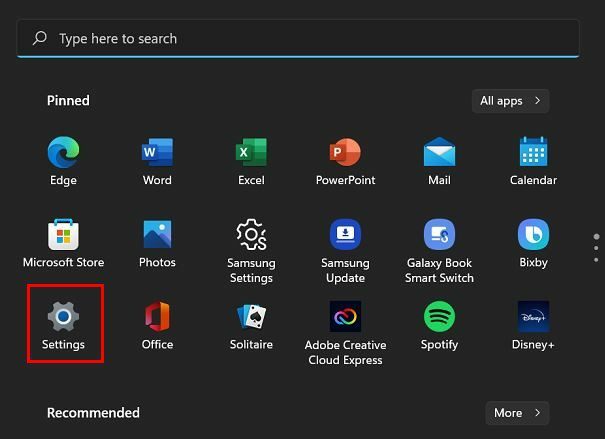
לִפְתוֹחַ הגדרות על ידי לחיצה על לחצן התחל של Windows ועבור אל מערכת, ואחריו ה נשמע אוֹפְּצִיָה.
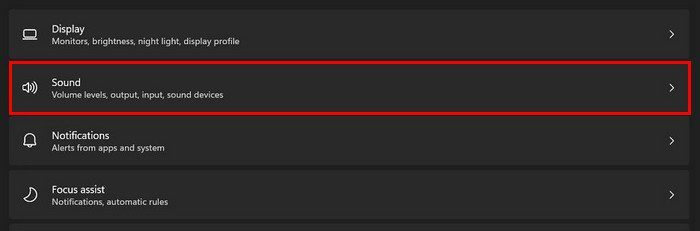
ברגע שאתה בסאונד, חפש והפעל את אפשרות השמע מונו. אם אי פעם תשנה את דעתך, בצע את השלבים הבאים כדי לכבות אותו שוב.
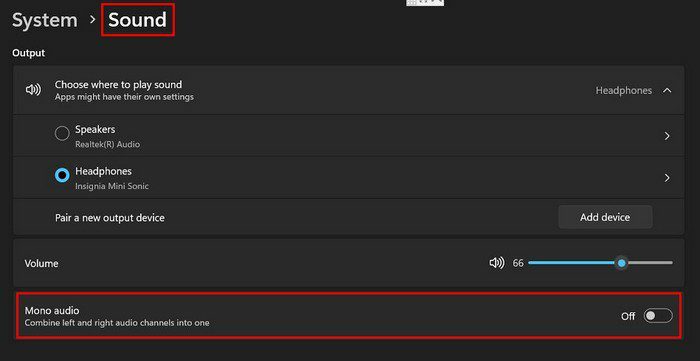
אפשרות 2
אתה יכול גם לגשת לאפשרות זו דרך נגישות. פתח את ההגדרות כמו שאתה עושה בדרך כלל, אך לחץ הפעם על אפשרות הנגישות.
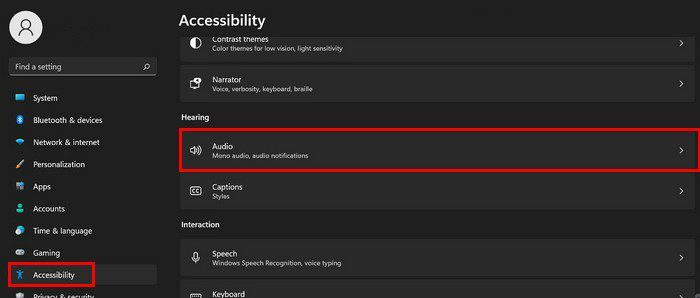
תחת הסעיף שמיעה, לחץ על אפשרות האודיו, ואתה אמור להיות מסוגל לראות את אפשרות האודיו המונו. כל שעליך לעשות הוא להפעיל אותו, ואתה מוכן ללכת. אלו הן שתי דרכים שבהן תוכל לגשת לאפשרות שמע מונו במחשב Windows 11 שלך. אם אי פעם תרצה לכבות את זה, עקוב אחר השלבים שהוזכרו, גם אם זה אומר שזה להפעיל אותם מכיוון שאתה רק צריך לכבות אותם. אותם שלבים חלים.
סיכום
לא תפספס אף צלילים על ידי שינוי אפשרויות השמע במחשב Windows 11 שלך. אתה יכול לגשת לאפשרות שמע מונו דרך אפשרות מערכת או נגישות. רק למקרה שאתה מתקשה עם אפשרות אחת, אתה תמיד יכול לנסות את השנייה. עם איזו בחירה אתה חושב שאתה הולך? שתף את המחשבות שלך בתגובות למטה, ואל תשכח לשתף את המאמר עם אחרים ב-social.